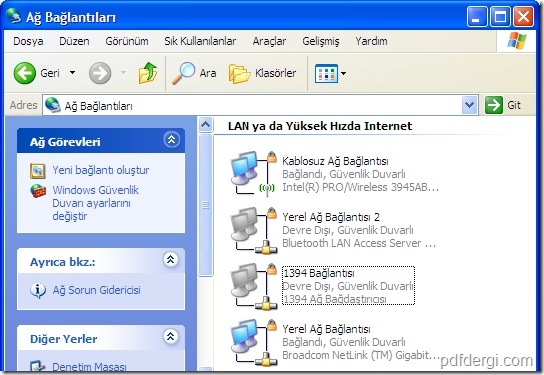Windows XP’ de DNS adresi nasıl değiştirilir? Youtube ve benzeri sitelere erişimde sıkıntı yaşayan kullanıcılar DNS adresini değiştirerek bu sorunu çözebilir. XP kullanıcıları için DNS adresi değiştirme rehberi, Adım adım resimli anlatım. DNS Adresi değiştirme.
XP DNS Adresi Değiştirme Resimli Anlatım
Windows XP kullanan bir kullanıcı öncelikle Başlat düğmesine basarak açılan menüden Denetim Masası’ nı seçmelidir. Denetim Masası’ nda Ağ Bağlantıları simgesini çift tıklatarak açalım. Aşağıdakine benzer bir ekranla karşılaşacaksınız.
Aşağıda 4 farklı bağlantı gözüküyor bu sizde daha farklı olabilir. DNS adresini değiştireceğimiz ağ bağlantısını çift tıklayarak açmamız gerekiyor. Eğer hangisini seçeceğinizi bilmiyorsanız ve o an internete bağlıysanız ışıkları yanan ve Bağlandı yazan simgeye çift tıklayın. Eğer kablosuz ağdan internete bağlıysanız simgenin adı muhtemelen Kablosuz Ağ Bağlantısı’dır. Eğer kablolu ağdan internete bağlıysanız simgenin adı muhtemelen Yerel Ağ Bağlantısı’dır.